【条件付き書式設定】設定した条件を削除する方法(2007~)

設定していた条件付きi書式を使わなくなった時、
その条件を削除する必要があります。
方法は2つ。
- シート全体から設定した条件をすべて削除する
- 指定した部分のみの条件を削除する
全体から削除する場合はそのシートを開いてそのまま、
指定した部分のみから削除する場合はその部分を範囲選択するところから、
操作をはじめます。
- 【ホーム】ー【条件付き書式】から【ルールのクリア】をクリック
- 【選択したセルからルールをクリア】または【シート全体からルールをクリア】をクリック
これで、設定している条件が削除され、同時に、今まで設定されていた書式もなくなります。
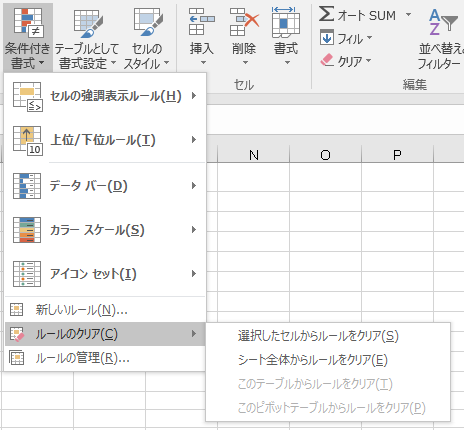
条件付き書式は便利な、使いこなしたい機能です。
修正が難しい場合は、設定している条件を削除して改めて設定しなおすほうが簡単!
いろいろ試してみましょう。
The following two tabs change content below.


【講師、ITコンシェルジュ、ブロガー】
大学、専門学校の非常勤講師を経て現在はフリー。
オフィス系ソフトだけでなくIT全般の講習を中心に担当している。
ーー熊本県出身・血液型:B型・星座:うお座ーー
最新記事 by 坂本 実千代 (全て見る)
- 【PC初心者】簡単な方法で起動時間をスピードアップできるWindows基本技 - 2021/06/09
- 【パワポの初心者でも簡単マスター】基本~スライドショー実行まで - 2021/05/29
- 新生EdgeはGoogleChrome派にこそオススメ?!エッジとクローム徹底比較&「コレクション機能」の使い方も詳しく解説 - 2020/09/01
- Excel日付関数を極めよう!DATEDIF&TOFAY - 2020/07/03
- デスクトップの背景画像を表示しないようにする方法 - 2017/09/02
コメント
この記事へのトラックバックはありません。


この記事へのコメントはありません。